Jak zobrazit hesla pro všechny sítě Wi-Fi, ke kterým jste připojili svůj iPhone
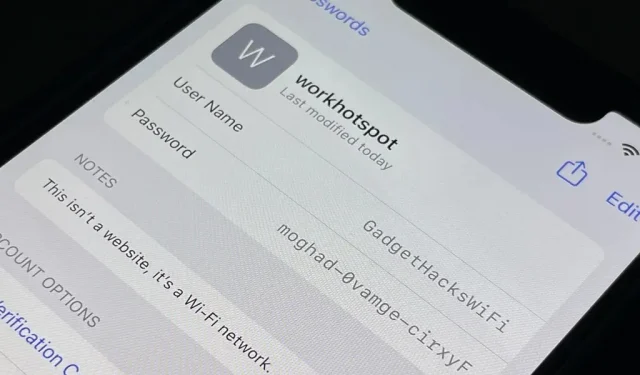
Váš iPhone je vždy s vámi, ať jste kdekoli, a pokud nemáte neomezená data na svém mobilním tarifu, pravděpodobně jste se během let připojili k desítkám hotspotů Wi-Fi. Hesla Wi-Fi jsou uložena ve vašem iPhone, takže se můžete automaticky znovu připojit k routeru nebo osobnímu hotspotu, ale najít jednoduché textové heslo pro síť není snadný úkol.
Zatímco iOS si pamatuje hesla Wi-Fi pro všechny bezdrátové přístupové body, ke kterým se úspěšně připojíte, neexistuje žádný zřejmý způsob, jak získat veřejné heslo sítě. Váš iPhone vám umožní sdílet uložené heslo hotspotu s jiným zařízením, které se pokouší připojit k dané síti, ale pouze s jinými zařízeními Apple s nejnovější verzí iOS, iPadOS nebo macOS.
- Úplné podrobnosti: Jak okamžitě přenést hesla Wi-Fi z vašeho iPhone do jiných zařízení Apple v okolí
Můžete se připravit předem tím, že si zapíšete jednoduché textové heslo Wi-Fi sítí, ke kterým se připojujete, abyste je mohli později rychle zobrazit nebo sdílet, ale co když chcete vidět heslo pro síť, která je již uložena ve vašem seznamu My Network List? v Nastavení -> WiFi? Není to tak snadné jako na Androidu, ale jde to.
Najděte uložená hesla Wi-Fi v iCloud Keychain
Pokud na svém iPhonu přejdete do Nastavení -> Hesla, neuvidíte svá uložená hesla k Wi-Fi. Novou síť můžete ručně přidat jako „místo“ a zaznamenat její přihlašovací údaje, ale budete to muset udělat pokaždé, když se připojíte k nové síti, aby to bylo opravdu užitečné. Místo toho se podívejte na svůj Mac.
Nástroj ve složce aplikace macOS Utilities s názvem Keychain Access obsahuje všechny vaše uložené přihlašovací údaje k síti Wi-Fi. Otevřete aplikaci a ujistěte se, že je na postranním panelu pod Výchozí klíčenky vybráno „iCloud“. Pokud jste svůj Mac připojili k síti, možná se neuložil na iCloud, takže můžete také zkusit „Systém“ v „Systémové klíčenky“.
Na kartách vyberte „Hesla“ pro odfiltrování bezpečných poznámek, certifikátů a dalších dat, poté seřaďte výsledky podle „Typu“ a vyhledejte síť Wi-Fi označenou „Heslo sítě AirPort“. Můžete také použít vyhledávací panel. najít přístupový bod podle názvu.
Vyberte požadovanou síť a poté stiskněte „Return“ (nebo „Enter“) na klávesnici nebo dvakrát klikněte levým tlačítkem myši na síť. Ve vyskakovacím okně zaškrtněte políčko vedle položky Zobrazit heslo.
Poté zadejte heslo klíčenky, aby se zobrazilo heslo ve formátu prostého textu. Vaše heslo pro klíčenku je s největší pravděpodobností stejné jako heslo, které používáte pro svůj uživatelský účet macOS.
Heslo pro síť Wi-Fi by se mělo odhalit při ověření požadavku a odtud jej můžete zkopírovat a vložit.
Řekněme, že chcete heslo okamžitě zkopírovat do schránky, abyste ho mohli vložit do textové zprávy, e-mailu nebo něčeho jiného. Můžete jednoduše vybrat síť ze seznamu v Keychain Access, poté použít klávesovou zkratku Shift-Command-C nebo přejít na Upravit -> Kopírovat heslo do schránky v pruhu nabídek a zkopírovat ji.
Co dělat, když nemůžete najít heslo k Wi-Fi?
Pokud jste zkontrolovali svůj Keychain Access, ale nemůžete najít heslo Wi-Fi, které potřebujete, možná nesynchronizujete svá hesla Wi-Fi s iCloud. Budete jej chtít povolit pro všechna vaše zařízení Apple připojená k iCloudu, abyste měli co nejplynulejší zážitek.
Přejděte na Nastavení -> [vaše jméno] -> iCloud -> Přístup ke klíčence na svém iPhonu, iPadu nebo iPodu touch a ujistěte se, že je iCloud Klíčenka zapnutá. Od této chvíle se všechna hesla, která zadáte a uložíte pro Wi-Fi hotspoty na vašich zařízeních, synchronizují se všemi vašimi ostatními zařízeními Apple.
V systému macOS přejděte na Předvolby systému -> Apple ID -> iCloud a poté se ujistěte, že je v seznamu zaškrtnuta Keychain Access.
Existují jiné způsoby, jak najít uložená hesla Wi-Fi?
Použití iCloud Keychain je nejpohodlnější možností pro získání hesel ve formátu prostého textu pro uložené sítě Wi-Fi na vašem iPhone, i když potřebujete použít počítač. Pokud se však snažíte najít heslo pro svou vlastní síť Wi-Fi, můžete použít aplikaci pro váš bezdrátový router.
Například mám AmpliFi Mesh Wi-Fi systém a mohu přejít do nastavení bezdrátové sítě pro router v aplikaci AmpliFi a povolit „Zobrazit heslo“, abych jej otevřel.
Pokud nemáte aplikaci pro bezdrátový směrovač, můžete přejít do Nastavení -> Wi-Fi, stisknout tlačítko (i) vedle názvu sítě, stisknout a podržet řádek „Router“ a stisknout „Kopírovat“.» Pamatujte, že to funguje pouze v případě, že jste aktuálně připojeni k síti, pro kterou se pokoušíte získat IP adresu routeru.
Poté přejděte na zkopírovanou IP adresu v Safari nebo jiném webovém prohlížeči a postupujte podle pokynů pro přihlášení k routeru pomocí přihlašovacích údajů k účtu. Pokud jste nikdy neobnovili výchozí uživatelské jméno a heslo pro váš router, můžete vyzkoušet některé z výchozích kombinací pro váš model ze seznamu výchozích hesel pro přihlášení k routeru .
Po přihlášení k routeru Wi-Fi můžete přejít do nastavení bezdrátové sítě a zobrazit aktuální heslo sítě.
Pokud nemáte Wi-Fi síť, pro kterou potřebujete najít jednoduché textové heslo, nemůžete dělat mnoho, pokud metoda klíčenky na iCloudu nefunguje, než požádat vlastníka hotspotu o heslo. Tedy pokud nejste hacker .
I když je to pravděpodobně nezákonné, můžete přistupovat k přihlašovacím údajům k vaší Wi-Fi síti pomocí nástrojů jako Wifiphisher , Bettercap , Wifite2 , Hashcat , Airgeddon , Besside-ng , Fluxion , mezipaměti USB a dokonce i pohlednice . Pro většinu těchto hackerských nástrojů budete samozřejmě potřebovat také počítač.



Napsat komentář